Hoe de bijnaam op Discord te veranderen
By lid worden van Discord-servers, bestaan veel mensen samen door deel uit te maken van verschillende gemeenschappen. Elk lid op Discord heeft een unieke bijnaam om hun persoonlijkheid te vertegenwoordigen of misschien om iets anders te vertegenwoordigen. En een pakkende bijnaam helpt je onder andere een duidelijke identiteit te geven. Hoewel het heel gebruikelijk is dat veel mensen hun bijnamen op Discord veranderen nadat ze klaar zijn met de vorige.
Nu is het veranderen van een bijnaam op Discord niet zo moeilijk, maar het kennen van een duidelijke procedure kan je wat tijd besparen. En daarom laten we u in dit artikel zien hoe u uw bijnaam op Discord kunt wijzigen voor alle servers of een bepaalde server met behulp van pc en de Discord Mobile-app. Dus laten we er meteen op ingaan.
Inhoud
Bijnaam wijzigen op Discord
Bijnamen op Discord kunnen op twee manieren worden gewijzigd:
1. Discord-gebruikersnaam wijzigen: Je gebruikersnaam is in feite de naam waarmee je je Discord-account hebt gemaakt. Door uw gebruikersnaam te wijzigen, wordt uw bijnaam gewijzigd voor alle servers waarvan u lid bent.
2. Bijnaam server wijzigen: Door de bijnaam van de server te wijzigen, wordt uw bijnaam alleen voor die server gewijzigd. En hoewel je de bijnaam van je server hebt gewijzigd, blijft je werkelijke gebruikersnaam hetzelfde en kan deze door andere leden worden bekeken.
Nu is het duidelijk dat u uw eigen server-bijnaam wilt wijzigen als u lid bent van een server die eigendom is van iemand anders. Maar wat als u de bijnamen van de andere leden van een server wilt wijzigen? Natuurlijk kun je hun Discord-gebruikersnaam niet wijzigen, maar je kunt hun bijnaam heel gemakkelijk op je server wijzigen, vooral als je de eigenaar bent van die server. En je kunt zelfs de bijnamen van andere leden wijzigen op een server die je niet bezit, maar dat hangt af van de rol die je krijgt op die Discord-server.
Dus als dat is wat u zoekt, dan kunt u direct naar dat gedeelte van het artikel gaan door hier te klikken.
Je Discord-gebruikersnaam wijzigen
Het wijzigen van uw gebruikersnaam op Discord is vrij eenvoudig, u hoeft alleen deze eenvoudige stappen te volgen. Houd er ook rekening mee dat de stappen voor het wijzigen van de bijnaam hetzelfde zijn voor Windows en macOS, dus u kunt deze stappen in beide besturingssystemen volgen.
1. Start eerst de Discord-app op uw pc of log gewoon in op uw Discord-account in de webbrowser.
2. Nu ben je op je activiteitenpagina. Vind de instellingen pictogram aan de andere kant van je avatar en klik erop.
![]()
3. Nadat u bij uw accountinstellingen bent gekomen, ziet u uw gebruikersnaam en e-mailadres. Klik nu op de bewerk knop, die zich rechts van uw gebruikersnaam bevindt.
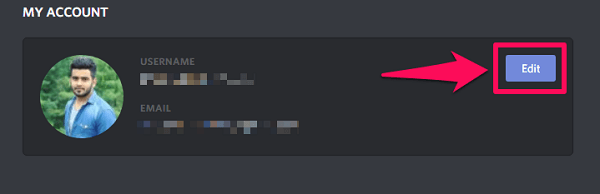
4. Typ ten slotte uw nieuwe gebruikersnaam om er uw bijnaam van te maken op alle servers en klik op Opslaan.
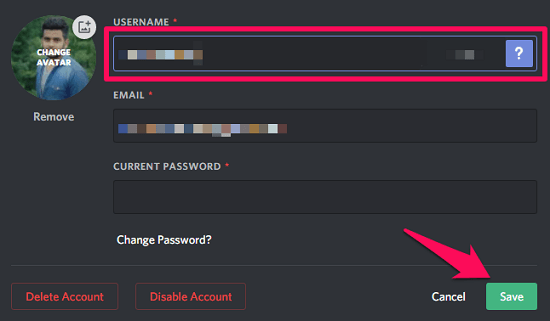
Uw bijnaam wijzigen voor een bepaalde server
De stappen om een bijnaam van een server te wijzigen verschillen enigszins van de stappen om de gebruikersnaam te wijzigen. Als u de bijnaam op een server wilt wijzigen, is het ook belangrijk dat de beheerder van die server u of al zijn leden die rol toekent.
1. Start de Discord Desktop-app en je komt direct op je activiteitenpagina.
2. Nu zie je onder het Discord Home-pictogram in de linkerbovenhoek een lijst met alle servers waar je lid van bent geworden. Alleen maar klik op een server waar u uw bijnaam wilt wijzigen.
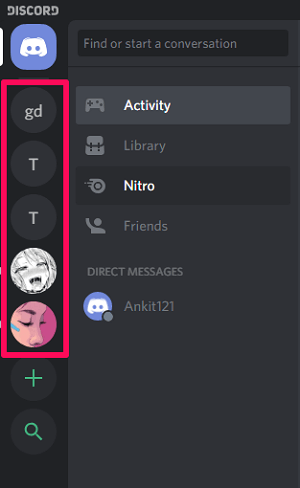
3. Nadat u naar de pagina van die server bent gegaan, klikt u op de pijl naar beneden die aan de rechterkant van de servernaam staat.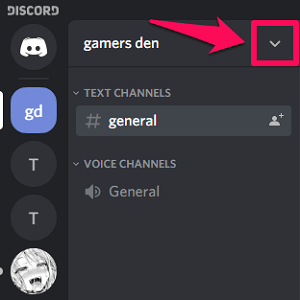
4. Klik nu in de weergegeven lijst met opties op Bijnaam wijzigen. (Opmerking: Als je deze optie niet kunt zien, betekent dit dat deze rol je is geweigerd door de beheerder)
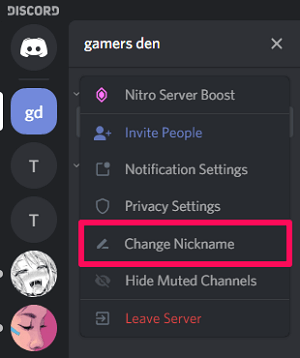
5. Typ ten slotte uw nieuwe bijnaam voor die server, en klik op opslaan.
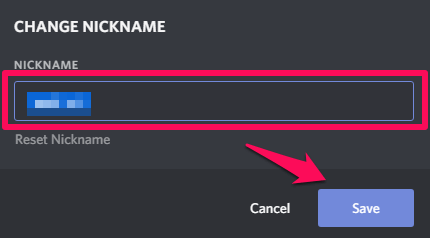
(Belangrijk: Wanneer u zich op een serverpagina bevindt, kunt u uw bijnaam ook wijzigen door a . te gebruiken kortere weg. Ga gewoon naar de berichtenbalk van die server en typ ‘/Nick’ en typ dan je gebruikersnaam gevolgd door een spatie. Als je daarmee klaar bent, klik je gewoon op Enter.)

Bijnaam wijzigen in mobiele app Discord
U kunt uw Discord-gebruikersnaam of een serverbijnaam heel eenvoudig wijzigen vanaf uw Android- of iOS-apparaat. De stappen voor zowel Android als iOS zijn exact gelijk, dus we gaan de stappen voor een Android-apparaat geven. Maar deze stappen kunnen ook worden gevolgd om uw Discord-bijnaam in iOS te wijzigen.
Discord-gebruikersnaam wijzigen
1. Start de Discord-app op je telefoon.
2. Tik nu op de Hamburger icoon, die zich in de linkerbovenhoek van het scherm bevindt.
![]()
3. In het menu zie je je gebruikersnaam met drie andere iconen onderaan het scherm. Tik op de instellingen pictogram.
![]()
4. Nadat u bij de instellingen bent gekomen, tikt u op ‘Mijn rekening.’ (In het geval van iOS is het gewoon ‘Account’.)
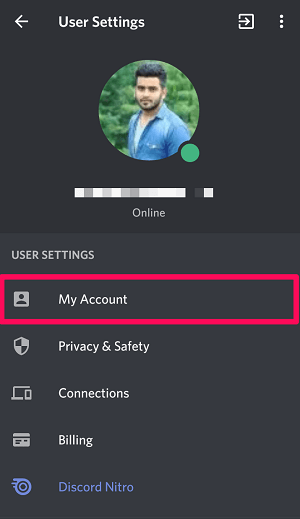
5. Tik nu op ‘Bewerk account’ om uw gebruikersnaam te wijzigen.
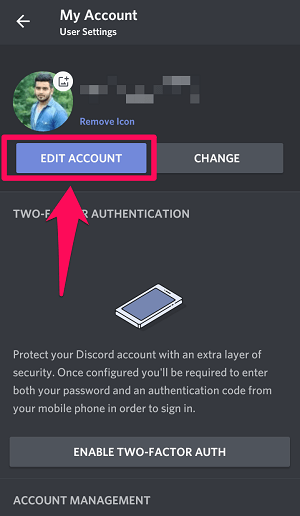
6. Geef jezelf ten slotte een nieuwe gebruikersnaam en klik op de ‘Opslaan’ icoon, die alleen in de rechterbenedenhoek van het scherm verschijnt als je iets hebt bewerkt. (In iOS krijg je de ‘Opslaan’ optie in de rechterbovenhoek van het scherm.)
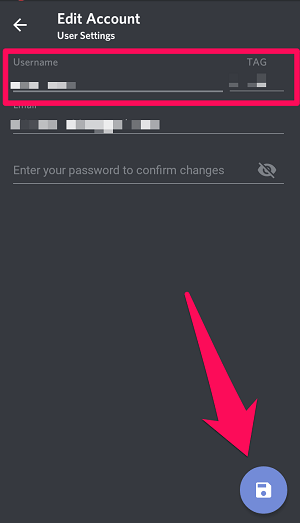
Bijnaam server wijzigen
1. Ervan uitgaande dat je al op de mobiele Discord-app bent, klik je op de Hamburger icoon.
![]()
2. Nu zie je een lijst met alle aangesloten servers aan de uiterste linkerkant van het scherm. Tik gewoon op de server waar u uw bijnaam wilt wijzigen.
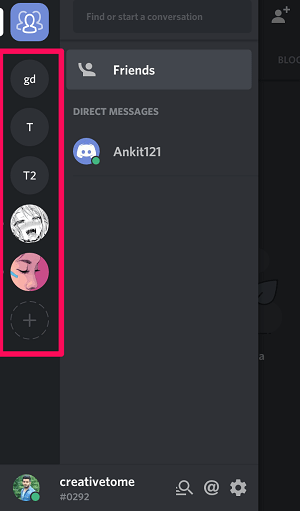
3. Tik daarna op de drie-punts pictogram, die zich rechts van de servernaam bevindt.![]()
4. Tik nu uit alle beschikbare opties op ‘Verander bijnaam.’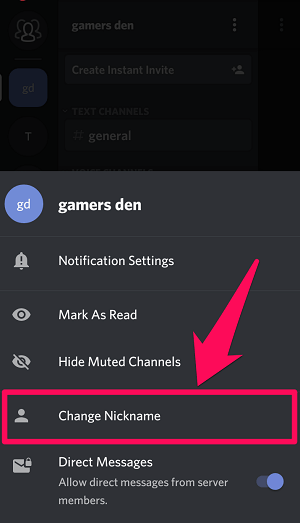
5. Typ ten slotte de nieuwe bijnaam voor die server en tik op ‘Opslaan.’
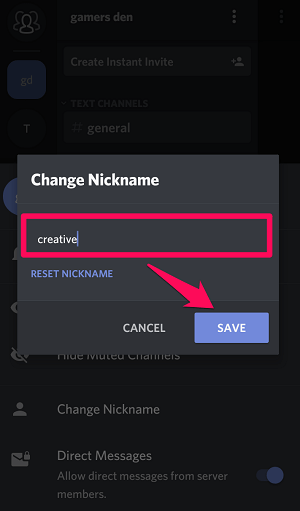
Serverbijnamen van andere leden wijzigen
Er zal een van deze twee voorwaarden zijn waarin je de bijnaam van andere leden op Discord wilt wijzigen.
1. U bezit die server: Als je een server bezit waarop je de namen van de leden wilt wijzigen, dan heb je daar geen rechten voor nodig.
2. Je bent gewoon een ander lid: Als u geen server bezit en de rol van ‘Bijnamen beheren’ is aan u toegewezen door de servereigenaar, dan hebt u toegang tot de serverinstellingen ‘Lid’. Wat verder betekent dat je gemakkelijk de bijnamen van andere leden van die server kunt wijzigen.
Dus als je de eigenaar bent van een server of als je de rol van ‘Machtigingen beheren’ hebt gekregen, kun je deze stappen volgen om de bijnamen van andere leden te wijzigen.
Op pc
1. Start de Discord desktop-app als je deze hebt geïnstalleerd, of log anders in op Discord in je browser.
2. Selecteer nu uit de lijst met servers onder het Discord Home-pictogram de server waarin u de naam van een lid wilt wijzigen.
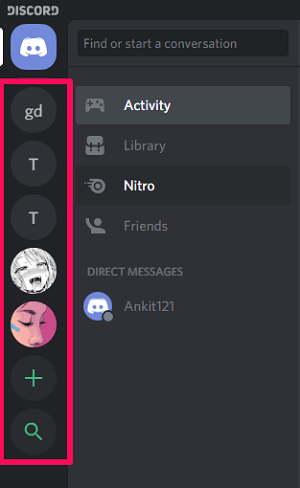
3. Nadat u op de serverpagina bent gekomen, klikt u op de neerwaartse pijl bovenaan om het servermenu te openen.
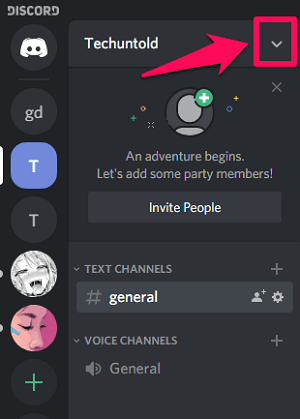
4. Klik in het servermenu op de Server instellingen optie.
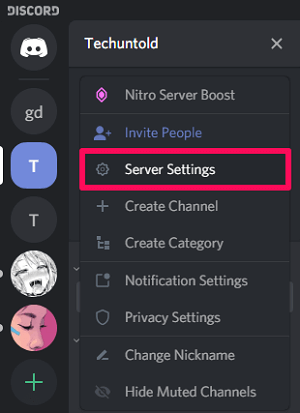
5. Klik vervolgens op de “Leden” tabblad in de categorie gebruikersbeheer. (Opmerking: Als u niet de servereigenaar bent en u het tabblad Leden niet kunt zien, betekent dit dat u niet de machtiging ‘Bijnamen beheren’ hebt.)
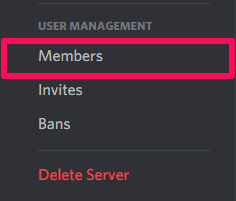
6. Nu zie je een lijst met alle leden op die server. Ga met de cursor over het profiel van een lid en je ziet een drie-punts pictogram op hun profiel. Klik erop.
![]()
7. Klik daarna op de ‘Bijnaam wijzigen’ optie.
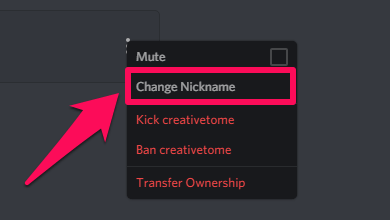
8. Geef tot slot een bijnaam voor die persoon en klik op ‘Opslaan.’
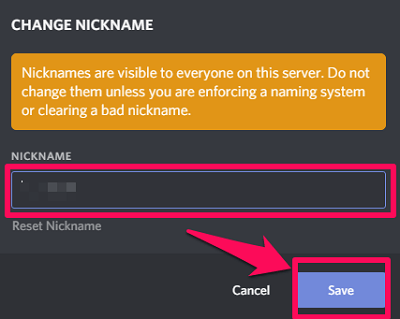
Op smartphone (zowel Android als iOS)
De stappen om de bijnaam van andere leden op Android en iOS te wijzigen, zijn bijna gelijk aan de stappen om dat op pc te doen. Het enige verschil is dat u na het starten van de mobiele app op het menupictogram moet tikken om de lijst met servers te zien.
Lees ook: Lijst met de beste onenigheidsbots
Conclusie
Bijnamen op onenigheid zijn erg handig om een kort idee over jezelf aan anderen te geven. En interessant is dat je een andere bijnaam kunt behouden voor elke server waarvan je deel uitmaakt. Bovendien, als je geautoriseerd bent, kun je ook de bijnamen van andere mensen veranderen om plezier te hebben. En met dit artikel hebben we ons best gedaan om het je gemakkelijk te maken om de bijnamen op een Discord-server te wijzigen.
Laatste artikels